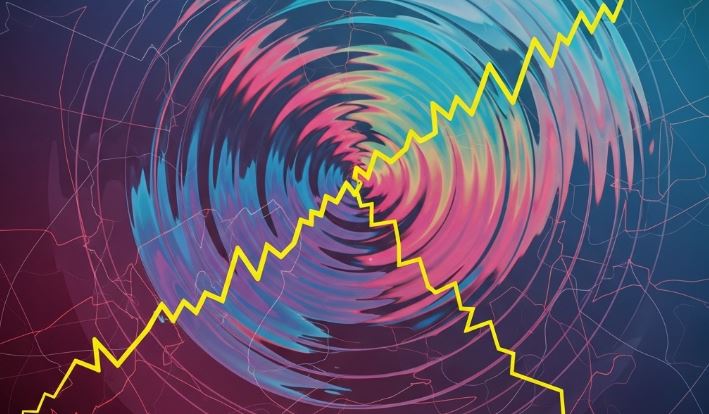
A modern okostelefonok elengedhetetlen részét képezik mindennapjainknak, és ebben a navigációs képességek kulcsszerepet játszanak. A Samsung Galaxy S22 széria, mint a dél-koreai óriás zászlóshajója, számos fejlett funkcióval büszkélkedhet, ám olykor még a csúcskategóriás eszközök is szembesülhetnek kihívásokkal. Az egyik leggyakoribb és egyben legfrusztrálóbb probléma, amiről a felhasználók beszámolnak, a GPS pontatlansága vagy a jel elvesztése navigáció közben. Ez a jelenség nem csupán kellemetlen, de valós problémát jelenthet, különösen ismeretlen terepen vagy időkritikus helyzetekben. Lássuk, mi okozhatja ezeket a gondokat, és milyen lépéseket tehetünk a stabil és pontos helymeghatározás érdekében.
Miért Gyengülhet a GPS Jel, vagy Miért Lesz Pontatlan?
Ahhoz, hogy megértsük a megoldásokat, először érdemes áttekinteni, miért is fordulhat elő ilyen probléma. A GPS technológia műholdak jeleire támaszkodik a pontos helymeghatározáshoz. Ezeket a jeleket azonban számos tényező befolyásolhatja.
Először is, a fizikai akadályok jelentős szerepet játszanak. Sűrűn beépített városi környezetben, magas épületek között, alagutakban, vagy akár sűrű erdőkben a GPS jel blokkolva vagy torzítva lehet. Ezek a helyzetek mind nehezítik a telefon számára a műholdakkal való kommunikációt.
Másodszor, a szoftveres hibák sem zárhatók ki. Egy alkalmazás-összeomlás, egy frissítési hiba, vagy akár egy rendszerfájl sérülése is befolyásolhatja a GPS modul működését. Előfordulhat, hogy egy harmadik féltől származó navigációs applikáció nem megfelelően kezeli a helymeghatározási adatokat, ami pontatlanságokhoz vezethet.
Harmadszor, az AGPS (Assisted GPS) adatok elavulása is kulcsfontosságú lehet. Az AGPS lényegében segít a telefonnak gyorsabban és pontosabban meghatározni a pozícióját, kiegészítve a műholdas adatokat mobilhálózati információkkal. Ha ezek az adatok nem frissek, a telefon nehezebben találja meg a műholdakat, ami lassabb pozíciófrissítést és pontatlanabb helymeghatározást eredményez.
Negyedszer, a hardveres problémák, bár ritkábbak, szintén felmerülhetnek. Lehet, hogy a telefonban lévő GPS antenna sérült, vagy valamilyen belső alkatrész hibásodott meg. Ilyen esetekben a szoftveres megoldások nem hoznak tartós eredményt.
Végül, a hálózati interferencia sem elhanyagolható. Más vezeték nélküli eszközök, például Wi-Fi routerek vagy Bluetooth eszközök jelei esetenként zavarhatják a GPS jeleket, különösen, ha azok hasonló frekvenciatartományban működnek.
Azonnali Megoldások és Tippek
Mielőtt drasztikusabb lépésekhez folyamodnánk, érdemes néhány egyszerűbb trükköt kipróbálni. Ezek a gyakran figyelmen kívül hagyott lépések sok esetben orvosolhatják a problémát.
A GPS Gyors Kapcsoló Kikapcsolása és Bekapcsolása
Ez az egyik legegyszerűbb, mégis meglepően hatékony módszer. Húzza le az értesítési sávot, majd érintse meg a GPS ikonját a kikapcsoláshoz, várjon néhány másodpercet, majd kapcsolja vissza. Ez a gyors „újraindítás” sok esetben felfrissíti a GPS modul kapcsolatát.
A Repülőgép Mód Használata
A repülőgép mód bekapcsolása és kikapcsolása egy teljes hálózati resetet hajt végre a telefonon. Ez magában foglalja a mobilhálózati, Wi-Fi és Bluetooth kapcsolatokat is. Aktiválja a repülőgép módot néhány másodpercre, majd kapcsolja ki. Ez segíthet feloldani a hálózati eredetű interferenciákat.
A Telefon Újraindítása
A klasszikus megoldás sok probléma esetén hatékony. Egy újraindítás leállítja az összes háttérben futó folyamatot, felszabadít memóriát, és újraindítja az összes rendszerszolgáltatást, beleértve a GPS-t is. Tartsa lenyomva a bekapcsológombot, majd válassza az újraindítás opciót.
A GPS Helymeghatározási Pontosság Beállításainak Ellenőrzése
A Samsung Galaxy S22 telefonokon részletesen beállíthatjuk a helymeghatározási módokat. Lépjen a Beállítások > Hely menüpontba, majd győződjön meg arról, hogy a „Helyszolgáltatások javítása” (vagy hasonló elnevezésű) opció be van kapcsolva. Ez engedélyezi a Wi-Fi és Bluetooth szkennelést a pontosabb helymeghatározás érdekében. Érdemes lehet a Google Helyelőzmények és a Google Helymeghatározás pontosság beállításait is ellenőrizni, és szükség esetén bekapcsolni őket.
Helyhozzáférési Engedélyek Ellenőrzése
Győződjön meg róla, hogy a navigációhoz használt alkalmazások (pl. Google Térkép, Waze) rendelkeznek a szükséges helyhozzáférési engedélyekkel. Lépjen a Beállítások > Alkalmazások menüpontba, válassza ki a problémás alkalmazást, majd a „Engedélyek” menüpont alatt ellenőrizze, hogy a helymeghatározás engedélyezve van-e, lehetőleg „Mindig engedélyezve” vagy „Használat közben engedélyezve” opcióval.
Mélyebb Megoldások: AGPS Adatok Frissítése és Egyéb Haladó Tippek
Ha az egyszerűbb megoldások nem hoztak eredményt, mélyebbre kell ásnunk. Az AGPS adatok frissítése kulcsfontosságú lehet a tartós megoldás eléréséhez.
Az AGPS Adatok Frissítése
Az AGPS adatok frissítése manuálisan nem érhető el közvetlenül a telefon beállításaiban, mivel ezek az adatok automatikusan frissülnek a mobilhálózaton keresztül. Azonban, ha a probléma továbbra is fennáll, megpróbálhatjuk kényszeríteni a telefonunkat az AGPS adatok frissítésére. Ehhez használhatunk harmadik féltől származó alkalmazásokat, például a GPS Status & Toolbox nevű applikációt, amely ingyenesen elérhető a Google Play Áruházban.
- Telepítse az alkalmazást: Keresse meg és telepítse a GPS Status & Toolbox alkalmazást a Google Play Áruházból.
- Nyissa meg az alkalmazást: Indítsa el az alkalmazást.
- Kezelje az A-GPS állapotot: Az alkalmazáson belül érintse meg a menü ikont (általában három pont vagy három vonal), majd válassza a „Kezelje az A-GPS állapotot” (Manage A-GPS state) opciót.
- Töltse le az adatokat: Ezen a képernyőn válassza a „Letöltés” (Download) lehetőséget. Ez frissíti az AGPS adatokat a telefonján.
Ez a lépés segíthet a telefonnak gyorsabban és pontosabban megtalálni a műholdakat, javítva a GPS pontosságát.
Rendszergyorsítótár Törlése
A rendszergyorsítótárban felhalmozódott sérült vagy elavult adatok is okozhatnak teljesítményproblémákat, beleértve a GPS-t is. A rendszergyorsítótár törlése biztonságos művelet, és nem törli a személyes adatokat.
- Kapcsolja ki a telefont.
- Nyomja meg és tartsa lenyomva egyszerre a Hangerő fel + Bekapcsoló gombokat, amíg meg nem jelenik a Samsung logó.
- Engedje fel mindkét gombot. Ekkor belép a helyreállítási menübe (Recovery Mode).
- A hangerő gombokkal navigáljon a „Wipe cache partition” opcióra, majd a bekapcsológombbal válassza ki.
- Erősítse meg a műveletet a „Yes” kiválasztásával.
- A folyamat befejezése után válassza a „Reboot system now” opciót.
Szoftverfrissítés Ellenőrzése
A Samsung rendszeresen ad ki szoftverfrissítéseket, amelyek gyakran tartalmaznak hibajavításokat és teljesítménybeli fejlesztéseket. Győződjön meg róla, hogy telefonján a legfrissebb szoftververzió fut. Lépjen a Beállítások > Szoftverfrissítés menüpontba, és ellenőrizze a frissítéseket.
Hálózati Beállítások Visszaállítása
Ez a művelet visszaállítja az összes hálózati beállítást (Wi-Fi, mobiladat, Bluetooth) a gyári alapértelmezettre. Ez segíthet megoldani a hálózati konfigurációval kapcsolatos problémákat, amelyek befolyásolhatják a GPS-t. Lépjen a Beállítások > Általános kezelés > Visszaállítás > Hálózati beállítások visszaállítása menüpontba. Fontos, hogy ez nem törli a személyes adatokat, de újra kell csatlakoznia a Wi-Fi hálózatokhoz.
Gyári Beállítások Visszaállítása (Végső Megoldás)
Ha minden más kudarcot vall, a gyári beállítások visszaállítása lehet a végső megoldás. Ez a művelet törli az összes adatot a telefonról, visszaállítva azt a gyári állapotba. Mielőtt ezt megtenné, feltétlenül készítsen biztonsági másolatot minden fontos adatról! Lépjen a Beállítások > Általános kezelés > Visszaállítás > Gyári adatok visszaállítása menüpontba. Ezután állítsa be újra a telefont, és tesztelje, hogy a GPS probléma megoldódott-e.
Hardveres Hibák Felismerése és Szerviz
Amennyiben a fent említett szoftveres és beállítási trükkök sem hoznak eredményt, sajnos fennáll a gyanú, hogy a probléma hardveres eredetű. Egy sérült GPS antenna, vagy más belső komponens meghibásodása megakadályozhatja a telefon megfelelő kommunikációját a műholdakkal. Ilyen esetben a legjobb megoldás a hivatalos szerviz felkeresése. A Samsung szervizközpontjai képzett szakemberekkel rendelkeznek, akik diagnosztizálni tudják a pontos hibát, és elvégezhetik a szükséges javításokat. Fontos, hogy ha a telefon még garanciális, mindenképpen vegye fel a kapcsolatot a Samsung ügyfélszolgálatával, mielőtt bármilyen külső beavatkozást engedélyezne.
Összefoglalás és Megelőzés
A Samsung Galaxy S22 GPS problémái frusztrálóak lehetnek, de szerencsére számos megoldás létezik, a gyors javításoktól a mélyebb beállításokig. Az AGPS adatok frissítése kulcsfontosságú lépés, de ne feledkezzünk meg az alapvető ellenőrzésekről, mint a szoftverfrissítés vagy a helyhozzáférési engedélyek. A rendszeres karbantartás, mint a gyorsítótár ürítése, és a telefon naprakészen tartása hozzájárulhat a stabil és megbízható navigációs élményhez. Ha minden szoftveres próbálkozás kudarcot vall, ne habozzon felkeresni a szervizt. A pontos GPS-sel való utazás nemcsak kényelmesebbé, hanem biztonságosabbá is teszi mindennapi útjainkat.
